
Klavyenizin bir oyun / duraklama anahtarı ve durdurma, bir sonraki parça ve önceki parça gibi diğer medya tuşlarına sahip olması iyi bir şans var. Bu tuşları, Chrome, Firefox, Safari ve Edge'deki YouTube, Spotify ve diğer video ve müzik web sitelerini kontrol etmek için kullanabilirsiniz.
Medya anahtarlarınızı web sitelerinde nasıl kullanabilirsiniz?
Medya anahtarlarınızı kullanmak basit olmalıdır: Sadece onlara basın. Örneğin, bir YouTube videosu oynuyorsanız ve bir arka plan sekmesinde bir yerde gizlenmişse, duraklatmak için klavyenizdeki Oynat / Duraklat tuşuna basabilir ve tekrar devam etmek için tuşuna basın. Bu kadar basit.
Spotify gibi bir müzik akışında bir web sitesinde bir çalma listesi dinliyorsanız, bir sonraki ve önceki tuşların, iTunes gibi bir masaüstü müzik uygulamasında olduğu gibi çalma listesinde geri ve ileri geri atlayacak.
Tabii ki, bu tavsiye basit görünebilir, ancak bu anahtarlar onlarca yıldır vardı ve çok yakın zamanda web siteleri üzerinde çalışmadı. Web kullanıcıları, medya anahtarlarını görmezden gelmek için eğitilmiştir. Bunu unutmanın zamanı geldi ve bu tuşlara tekrar bastır.
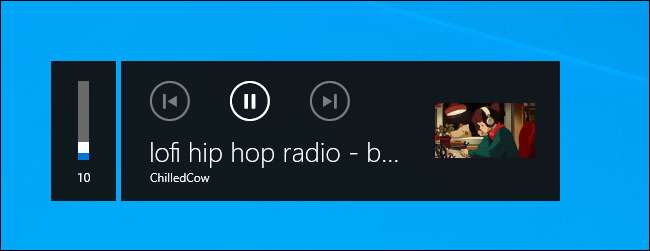
Bu, web'de kesinlikle her yerde çalışmayacak. Bazı web siteleri üzerinde çalışmayabilir. Bazı durumlarda, klavye kısayollarınız, açtığınız bir masaüstü medya oynatıcı tarafından kontrol edilebilir. Örneğin, sisteminizde iTunes'u çalıştırıyorsanız ve bir iTunes penceresi açıksa, tuşlar web tarayıcınızdan ziyade iTunes'taki oynatmayı kontrol edebilir.
Bununla birlikte, genel olarak, modern sistemlerde - Windows 10, MacOS, Chrome OS ve hatta Linux-medya tuşları sadece çalışacaktır.
Tarayıcılar ne zaman bu tuşları desteklemeye başladı?
Bu özellik bir süredir Apple Safari ve Google Chrome gibi tarayıcılarda yer aldı. Bununla birlikte, Firefox 81'in Eylül 2020'de serbest bırakılması ile medya tuşlarına destek, modern tarayıcılar arasında evrensel hale geldi:
- Google Chrome, Medya tuşlarına geri döndü. Krom 73 , 12 Mart 2019'da yayınlandı.
- Mozilla Firefox, medya anahtarları için destek eklendi Firefox 81 , 22 Eylül 2020'de yayımlandı. (Firefox, Firefox 71'den beri bu özelliği destekledi, ancak varsayılan olarak devre dışı bırakıldı. Firefox 81 ile varsayılan olarak etkinleşti.)
- Mac'te Apple Safari, serbest bırakılması ile medya anahtar desteği kazandı. MacOS High Sierra 25 Eylül 2017 tarihinde geri dönün.
- Microsoft Edge, medya anahtarları için destek kazandı Chromium koduna geçtiğinde Bu, Google Chrome'un temelini oluşturur. Microsoft, 15 Ocak 2020'de Edge'in yeni sürümünü piyasaya sürdü.
- Chromium'a dayanan diğer herhangi bir tarayıcı - örneğin, tarayıcılar gibi tarayıcılar Cesur - CHROMIUM 73 veya sonrasında inşa edildikleri sürece medya tuşları için destek var.
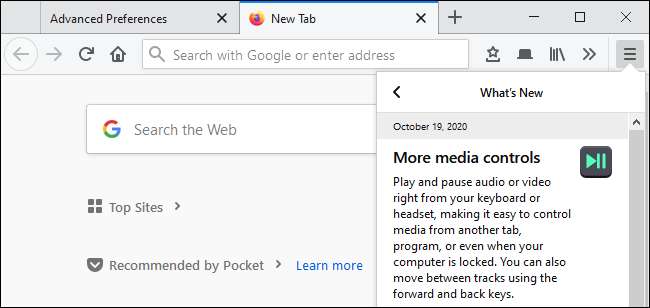
Web tarayıcılarında medya tuşlarını nasıl giderilir
Medya tuşları web tarayıcınızı kontrol etmek için çalışmazsa, sisteminizde çalışan diğer medya uygulamalarını kapatmayı deneyin. Bu, VLC gibi iTunes ve video oynatıcılar gibi müzik çalarları içerir. Medya tuşları yalnızca bir seferde bir medya oynatıcıyı kontrol edebilir ve hangi oynatma uygulamasının anahtarları kontrol edebileceğini, işletim sisteminiz tarafından belirlenir.
Medya anahtarlarınız belirli bir web sitesinde çalışmıyorsa, web sitesinin onları desteklememesi muhtemeldir. Teknik olarak konuşursak, web sitesi geliştiricileri kullanmalı MediaSession API Bu özelliği web sitelerinde etkinleştirmek için. Bu özellik, web sitelerinin yararlanmasını sağlar Chrome'un Global Media Oynatma Tarayıcı Araç Çubuğunda Kontrolleri , fazla.
Web tarayıcılarında medya tuşlarını devre dışı bırakma
Bu özelliği beğenmediyseniz ve Chrome, Safari, Firefox veya EDGE istemezseniz, Medya anahtarlarınızı yalnız bırakır, hala devre dışı bırakabilirsiniz.
- Google Chrome, Microsoft Edge ve diğer Chromium tabanlı tarayıcılarda, "Donanım Medya Anahtar Kullanımı" bayrağını devre dışı bırakın .
- Mozilla Firefox'ta yapabilirsiniz HAKKINDA AÇIK: CONFIG gelişmiş ayarlar sayfası ve "Media.Hardwaremediakeys.Enabled" seçeneğini "Yanlış" seçeneğini ayarlayın.
- Bir Mac'te Apple Safari'de, bu anahtarların Safari'de çalışmasını önlemek için üçüncü taraf bir başvuruya ihtiyacınız olacak. Dahil olmak üzere iyi çalıştığı bildirilen çeşitli uygulamalar var. Mac Media Anahtar İleti ve Bearedspice , ama hiçbirini denemedik.
Ancak genel olarak, bu anahtarlar otomatik olarak "sadece çalışacaktır". Tarayıcınızda bir şey izlemiyorsanız veya dinlemiyorsanız, tarayıcınız yoldan çekilmeli ve diğer uygulamaların bunları kullanmasına izin vermelidir.
Bununla birlikte, YouTube videolarını izlemeyi planlıyorsanız, ancak tuşlarınızınızın müzik çalmayı iTunes gibi bir şeyde güvenilir bir şekilde kontrol etmesini istiyorsanız, Web tarayıcınızdaki tuşları devre dışı bırakmanız gerekebilir.







